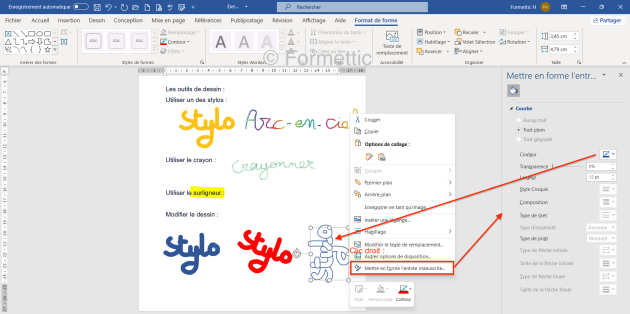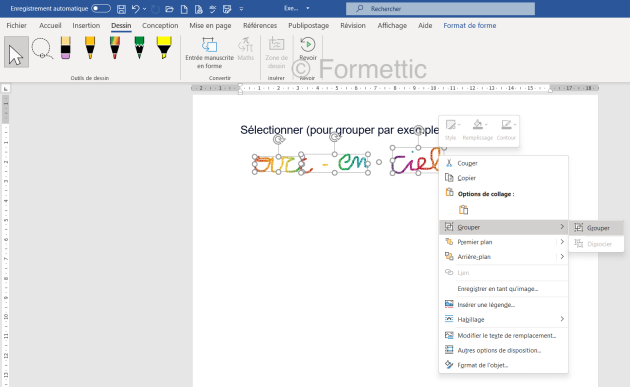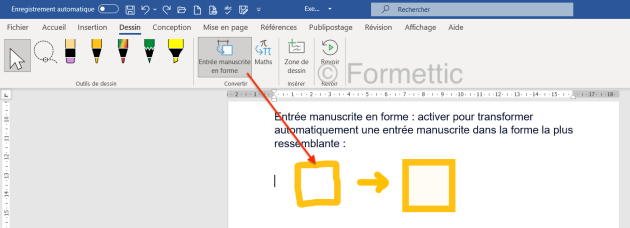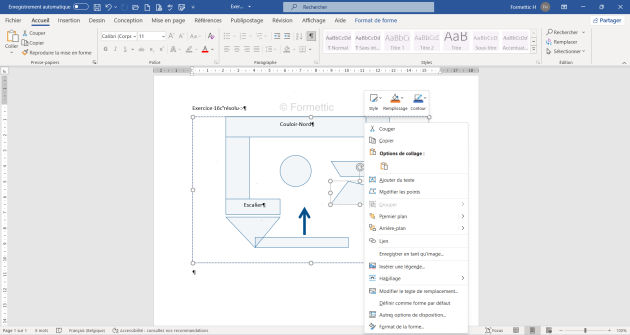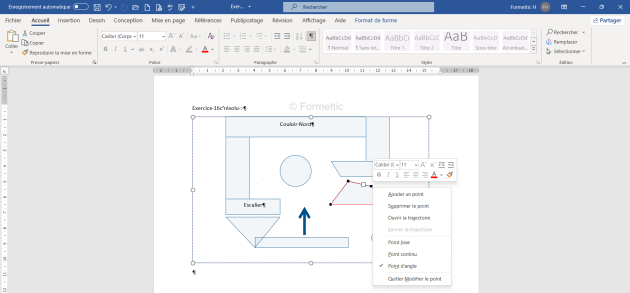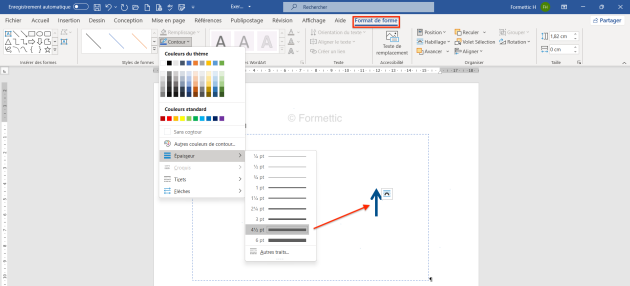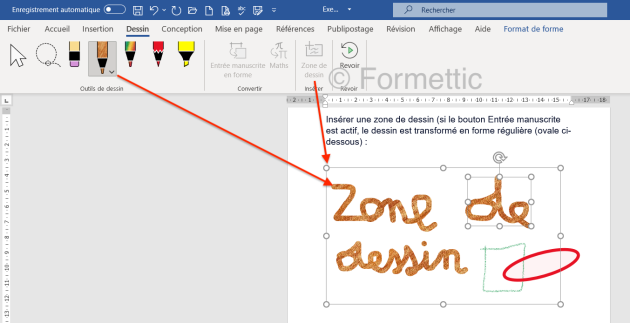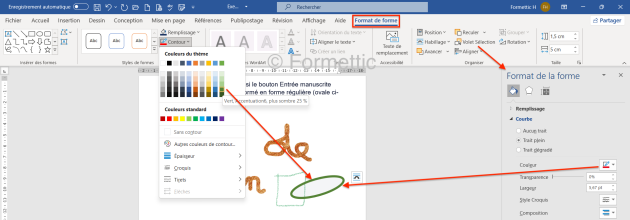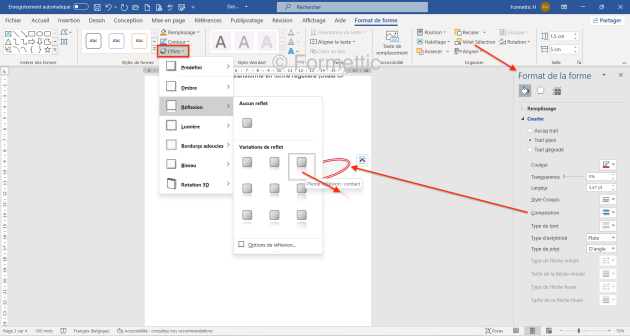8-Dessiner avec Word
8.1. Les outils de dessin
Apparue dans la version 2013, les fonctions de dessin sont maintenant regroupées dans l’onglet Dessin et, depuis les versions 2019 et 365, dans l’onglet contextuel Format de la forme. Cet onglet est aussi disponible dans les autres applications Office.
Si la fonction tactile de votre appareil est activée, l'onglet Dessin est activé automatiquement. Si l'onglet Dessin n'apparaît pas dans le ruban, activer ces fonctions via l’onglet Fichier puis Options / Personnaliser le ruban / Dessiner.
Les stylos :
Cliquer sur un des 2 stylos 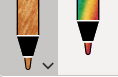 , choisir l'épaisseur, une des 15 couleurs ou un des 8 motifs :
, choisir l'épaisseur, une des 15 couleurs ou un des 8 motifs :
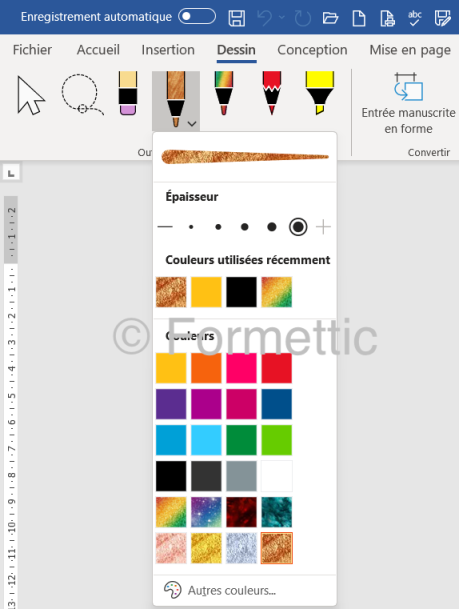
Exemples :
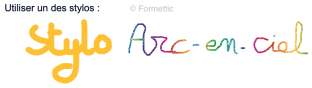
Le dessin peut être modifié via l'onglet Format de forme (Habillage, rotation...) :
Ou via un clic droit sur le dessin / Mettre en forme l'entrée manuscrite ou via le volet droit :
Le crayon  : même principe pour l'utilisation et la mise en forme :
: même principe pour l'utilisation et la mise en forme :

Le surligneur : pour mettre en évidence du texte :
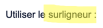
Les autres outils :
Sélection par clic ![]() ou par encerclement (lasso)
ou par encerclement (lasso) ![]()
Exemples :
pour grouper des dessins :
pour les déplacer, les modifier, les pivoter..., comme montré ci-dessous.
pour les effacer avec la gomme
 .
.
8.2. Les entrées manuscrites
Le bouton Entrée manuscrite en forme ![]() du groupe Convertir active la reconnaissance automatique d'une forme simple et la convertir en une forme régulière : dessiner ensuite la forme en descendant d'abord avec la souris ou le stylet puis en allant vers la droite (dans ou en dehors de la zone de dessin) :
du groupe Convertir active la reconnaissance automatique d'une forme simple et la convertir en une forme régulière : dessiner ensuite la forme en descendant d'abord avec la souris ou le stylet puis en allant vers la droite (dans ou en dehors de la zone de dessin) :
Le bouton Maths ![]() du groupe Convertir permet de convertir une entrée manuscrite en équation :
du groupe Convertir permet de convertir une entrée manuscrite en équation :
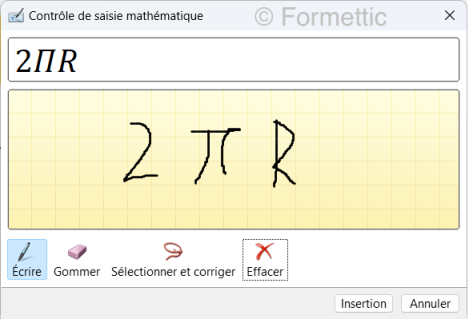
Pour déplacer la forme, cliquer sur Sélection
 puis cliquer-glisser la forme à l'endroit voulu (ou CTRL + flèche de direction) ;
puis cliquer-glisser la forme à l'endroit voulu (ou CTRL + flèche de direction) ;Pour agrandir une forme, cliquer sur Sélection
 puis utiliser MAJ + flèche de direction pour agrandir la forme.
puis utiliser MAJ + flèche de direction pour agrandir la forme.Pour modifier une forme : clic droit :
Choisir dans la liste Modifier les points :
Pour modifier le Remplissage ou le Contour, utiliser l'onglet Format de la forme :
Pour placer du texte : clic droit sur la forme, choisir Ajouter du texte.
8.3. Insérer une zone de dessin
Le bouton Zone de dessin ![]() du groupe Insérer permet de créer une zone pour dessiner avec les outils de dessin vus ci-dessus :
du groupe Insérer permet de créer une zone pour dessiner avec les outils de dessin vus ci-dessus :
Après sélection, chaque dessin peut être modifier, déplacé, effacé, pivoter, positionné, disposé... via l'onglet Format de la forme, le volet latéral droit ou le clic droit. Si plusieurs sont sélectionnés, ils peuvent être groupés, alignés...
Le remplissage et les contours sont ajustables et des effets sont également possibles :